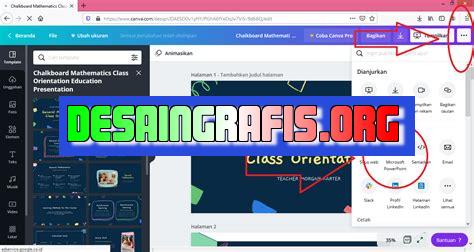
Cara mudah download ppt dan edit di Canva! Ikuti langkah-langkahnya dengan baik dan dapatkan desain presentasi yang menarik.
Bagi seorang mahasiswa atau pekerja kantoran, melakukan presentasi menjadi hal yang tak bisa dihindari. Namun terkadang, terdapat beberapa kendala saat mencari referensi yang tepat untuk presentasi. Apakah kamu sedang mencari cara untuk mengunduh presentasi agar bisa dimasukkan ke dalam platform Canva? Berikut ini merupakan beberapa langkah yang bisa kamu lakukan!
Pertama-tama, pastikan kamu memiliki akses internet yang stabil. Setelah itu, mulailah dengan mencari presentasi yang ingin kamu unduh di mesin pencari seperti Google. Setelah menemukan presentasi yang tepat, klik tombol unduh yang tersedia. Kemudian, cek file yang sudah didownload apakah sudah benar-benar sesuai dengan apa yang kamu inginkan. Jika memang sesuai, lanjutkan dengan membuka platform Canva dan unggah file presentasi tersebut.
Dengan cara yang mudah dan sederhana ini, kamu bisa mendapatkan referensi presentasi yang tepat dan juga membuat tampilan presentasi yang menarik menggunakan platform Canva. Teruslah eksplorasi dan temukan cara terbaikmu untuk melakukan presentasi yang sukses!
Cara Download PPT dan Dimasukkan ke Canva
Pengenalan Canva
Canva adalah sebuah platform desain grafis yang memungkinkan pengguna untuk membuat desain yang menarik dan profesional tanpa harus memiliki kemampuan desain yang tinggi. Canva memiliki berbagai fitur yang memudahkan penggunanya dalam mendesain, seperti template, elemen grafis, foto, dan font. Selain itu, Canva juga dapat digunakan untuk membuat presentasi yang menarik dengan cara memasukan file PowerPoint.
Langkah-langkah Download PPT dari Internet
1. Cari situs yang menyediakan file PPT. Beberapa situs yang menyediakan file PPT secara gratis adalah Slideshare.net, Scribd.com, dan Free-power-point-templates.com.2. Setelah menemukan file PPT yang diinginkan, klik tombol download yang tersedia pada halaman tersebut. Pastikan file yang didownload sesuai dengan tema presentasi yang ingin dibuat.3. Jika file terdapat password, masukan password tersebut untuk mengakses file PPT.4. Selesai, file PPT sudah berhasil didownload dan siap dimasukan ke Canva.
Cara Memasukan File PPT ke Canva
1. Buka Canva dan masuk ke akun Canva jika belum masuk.2. Klik tombol Create a design dan pilih menu Presentation.3. Pilih template presentasi yang diinginkan atau buat presentasi dari awal.4. Klik tombol Uploads pada sisi kiri layar dan pilih file PPT yang sudah didownload.5. Tunggu hingga file PPT berhasil diupload ke Canva.6. Setelah file PPT berhasil diupload, Canva akan otomatis memecah setiap slide menjadi bagian terpisah. Pengguna dapat mengedit setiap slide sesuai dengan keinginan.7. Tambahkan elemen grafis, foto, dan font untuk membuat presentasi semakin menarik.8. Jika sudah selesai, klik tombol Download pada sisi kanan layar dan pilih format file yang diinginkan, seperti PDF atau PowerPoint.9. Selesai, presentasi sudah siap digunakan.
Kesimpulan
Dengan menggunakan Canva, pengguna dapat membuat presentasi yang menarik dan profesional dengan mudah. Dengan cara memasukan file PPT ke Canva, pengguna dapat memanfaatkan fitur-fitur Canva untuk membuat presentasi semakin menarik. Langkah-langkah download PPT dari internet dan memasukannya ke Canva juga cukup mudah dilakukan. Selamat mencoba!Cara download PPT dan memasukkannya ke Canva sangatlah mudah. Fase awal dalam mengunduh PPT adalah dengan memilih presentasi yang akan diunduh. Pastikan presentasi yang dipilih sesuai dengan kebutuhan. Setelah itu, langkah selanjutnya adalah mencari situs download presentasi yang dapat diandalkan. Biasanya, presentasi yang tersedia untuk diunduh memiliki format PPT. Pastikan untuk mendownload presentasi dalam format yang tepat agar dapat dimasukkan ke Canva.Setelah mengunduh presentasi dalam format PPT, buka aplikasi Canva pada perangkat komputer yang digunakan. Pastikan juga telah memiliki akun Canva untuk memulai proses pengeditan presentasi. Setelah membuka Canva, langkah selanjutnya adalah menggunakan fitur Upload pada aplikasi tersebut. Klik Upload untuk memasukkan presentasi PPT yang telah diunduh ke dalam aplikasi Canva.Setelah berhasil mengunggah presentasi PPT ke Canva, pastikan untuk memilih format yang sesuai dengan kebutuhan. Pilih format yang dapat menyesuaikan tampilan presentasi sesuai dengan harapan. Selanjutnya, adalah menyesuaikan tampilan presentasi. Ubah warna latar belakang, jenis huruf, dan ukuran font yang sesuai agar presentasi terlihat lebih menarik.Untuk membuat presentasi yang lebih menarik, tambahkan gambar atau ilustrasi pada slide. Pastikan untuk memilih gambar atau ilustrasi yang relevan dengan tema presentasi. Setelah menyelesaikan pengeditan presentasi pada Canva, pastikan untuk menyimpan hasil pengeditan. Pilih jenis file yang sesuai dengan kebutuhan, dan simpan presentasi secara lokal pada perangkat komputer.Setelah selesai mengedit dan menyimpan presentasi dalam format yang sesuai, langkah terakhir adalah membagikan hasil presentasi pada publik. Bagikan presentasi melalui media sosial atau aplikasi presentasi online untuk memperluas jangkauan presentasi. Dengan cara download PPT dan memasukkannya ke Canva, presentasi akan lebih menarik dan dapat memberikan kepuasan bagi penonton.
Sebagai seorang jurnalis, salah satu tugas penting adalah membuat presentasi yang menarik dan informatif. Untuk mencapai tujuan tersebut, banyak dari kita memanfaatkan Canva sebagai alat pengeditan presentasi yang mudah digunakan. Namun, sering kali kita kesulitan dalam menemukan gambar atau grafik yang tepat untuk disisipkan di dalam presentasi tersebut. Oleh karena itu, cara download ppt lalu dimasukkan ke Canva muncul sebagai alternatif untuk memudahkan proses pengeditan presentasi.
Proses Download PPT dan Penggunaannya di Canva
- Pertama-tama, unduh file PPT dari sumber yang telah disediakan.
- Buka Canva dan pilih opsi Tambahkan Media pada tampilan presentasi.
- Pilih file PPT yang telah didownload dan tunggu hingga proses pengunggahan selesai.
- Sisipkan slide yang diinginkan ke dalam presentasi Canva dengan cara drag and drop.
- Ubah tampilan slide sesuai kebutuhan dengan alat pengeditan yang disediakan oleh Canva.
Kelebihan dan Kekurangan Cara Download PPT dan Dimasukkan ke Canva
Kelebihan
- Memudahkan penggunaan gambar dan grafik dalam presentasi Canva.
- Memperkaya tampilan presentasi Canva dengan materi yang sudah tersedia di dalam file PPT.
- Membantu menghemat waktu dan tenaga dalam membuat presentasi yang menarik dan informatif.
Kekurangan
- Terbatasnya pilihan slide yang dapat disisipkan ke dalam presentasi Canva.
- Tidak semua file PPT dapat diunggah ke dalam Canva karena keterbatasan format yang didukung.
- Potensi kesalahan dalam tampilan presentasi akibat perbedaan format dan alat pengeditan antara Canva dan Microsoft PowerPoint.
Dalam kesimpulan, cara download ppt lalu dimasukkan ke Canva dapat menjadi alternatif yang baik untuk memudahkan proses pengeditan presentasi. Namun, perlu diingat bahwa terdapat kelebihan dan kekurangan pada cara ini. Sebagai jurnalis, penting bagi kita untuk memilih metode yang tepat sesuai dengan tujuan dan kebutuhan presentasi yang akan dibuat.
Bagi seorang presenter atau pembuat presentasi, menggunakan slide yang menarik dan informatif merupakan hal yang sangat penting. Salah satu cara untuk membuat slide yang menarik adalah dengan menggunakan Canva. Namun, bagaimana jika Anda memiliki file PowerPoint yang ingin dimasukkan ke dalam Canva tanpa judul? Berikut adalah cara download PPT lalu dimasukkan ke Canva.
Pertama, buka file PowerPoint yang ingin Anda download. Setelah itu, pilih opsi “Simpan sebagai” dan pilih format “PNG”. Kemudian, klik “Simpan” dan pilih folder tempat Anda ingin menyimpan file tersebut. Setelah proses pengunduhan selesai, Anda dapat membuka Canva dan memilih opsi “Unggah gambar”. Pilih file PNG yang sudah diunduh tadi dan biarkan Canva melakukan proses unggah. Setelah itu, Anda dapat mengedit slide tersebut di Canva sesuai dengan keinginan Anda.
Dengan menggunakan cara ini, Anda dapat dengan mudah memasukkan slide PowerPoint ke dalam Canva tanpa harus mencantumkan judul pada slide tersebut. Selain itu, Anda juga dapat mengedit slide tersebut dengan lebih bebas di Canva dan menambahkan elemen visual atau teks lainnya untuk membuat slide yang lebih menarik dan informatif. Semoga artikel ini bermanfaat bagi Anda yang sedang mencari cara untuk membuat slide yang menarik dengan menggunakan Canva.
Video cara download ppt lalu dimasukan ke canva
Banyak orang yang bertanya tentang cara download ppt lalu dimasukan ke Canva. Berikut adalah jawaban atas pertanyaan tersebut:
- Langkah pertama adalah membuka file presentasi Powerpoint yang ingin di-download.
- Kemudian, klik File dan pilih Simpan sebagai.
- Pilih format file PowerPoint atau PDF, lalu klik Simpan.
- Buka Canva dan buat desain baru.
- Pilih opsi unggah dan cari file presentasi yang telah di-download tadi.
- Tunggu beberapa saat hingga file berhasil diunggah, lalu mulai desain.
Dengan mengikuti langkah-langkah di atas, Anda dapat dengan mudah mendownload presentasi PowerPoint dan menggunakannya di Canva untuk membuat desain yang menarik dan kreatif.
 Desain Grafis Indonesia Kumpulan Berita dan Informasi dari berbagai sumber yang terpercaya
Desain Grafis Indonesia Kumpulan Berita dan Informasi dari berbagai sumber yang terpercaya


